Want to create interactive content? It’s easy in Genially!
Módulo 14 Utilidades
justo.fuentes
Created on February 25, 2025
Start designing with a free template
Discover more than 1500 professional designs like these:
View
Christmas Spirit Test
View
Corporate Icebreaker
View
Retro Bits Quiz
View
Sailboat Quiz Mobile
View
Bomb Quiz
View
Witchcraft Quiz
View
Halloween Quiz
Transcript
Módulo 14 Utilidades
Empezar
Guía de uso
Guía de uso
Vuelve al indice de la lección.
Vuelve a la página principal.
Nos indica que la zona de la imagen es un botón. En algunas ocasiones se pulsa para continuar con el curso.
Muestra información mediante una etiqueta emergente a pasar el cursor por encima.
Navegamos por las diapositivas pasando a la página siguiente o a la anterior.
Accedemos a una ventana emergente con información relativa a la parte de la imagen donde está situado.
Lee el texto de la página.
Módulo 14 Utilidades
utilidades
importanciones
enlaces contables
Utilidades
Calculadora
Tareas
Calendario
Agenda diaria
Agenda contactos
Alarma
Notas
Ofimática
Utilidades
Calculadora
FACTUSOL cuenta con una serie de herramientas adicionales que encontramos en la solapa Utilidades. También tienes acceso a estas funciones desde distintos ficheros y desde el escritorio del programa en la solapa Herramientas. A continuación veremos cada una de ellas.
Utilidades
Calculadora
Es similar a una calculadora de bolsillo en su manejo y funcionamiento. Puede serte útil para realizar pequeños cálculos.
Utilidades
Tareas
FACTUSOL cuenta con una serie de herramientas adicionales que encontramos en la solapa Utilidades. También tienes acceso a estas funciones desde distintos ficheros y desde el escritorio del programa en la solapa Herramientas. A continuación veremos cada una de ellas.
Utilidades
Tareas
Es un archivo de tareas pendientes. Estas tareas no caducan en el tiempo y son independientes para cada uno de los usuarios. Puedes utilizar el portapapeles de Windows para cargar los textos de las tareas. En la parte superior, en el grupo Acciones, puedes exportar las tareas a los calendarios que tengas en Microsoft Outlook desde el icono Exportar Outlook.
Utilidades
Calendario
FACTUSOL cuenta con una serie de herramientas adicionales que encontramos en la solapa Utilidades. También tienes acceso a estas funciones desde distintos ficheros y desde el escritorio del programa en la solapa Herramientas. A continuación veremos cada una de ellas.
Utilidades
Calendario
Es un calendario perpetuo que abarca desde el 1900 al 2100. La primera vez que se accede nos muestra la fecha actual. Esta es recogida de la fecha que tengas configurada en tu sistema operativo. Con doble clic o pulsando la tecla ENTER se selecciona la fecha elegida.
Utilidades
Agenda diaria
FACTUSOL cuenta con una serie de herramientas adicionales que encontramos en la solapa Utilidades. También tienes acceso a estas funciones desde distintos ficheros y desde el escritorio del programa en la solapa Herramientas. A continuación veremos cada una de ellas.
Utilidades
Agenda diaria
Puedes escribir en esta agenda las anotaciones que desees dentro de la fecha seleccionada. Puedes desplazarte por los días, meses y años con los botones de la parte superior. Al igual que ocurre con la utilidad de tareas pendientes, las anotaciones no caducan en el tiempo y son independientes para cada uno de los usuarios. También puedes utilizar el portapapeles de Windows para cargar los textos en la agenda.
Utilidades
Agenda de contactos
FACTUSOL cuenta con una serie de herramientas adicionales que encontramos en la solapa Utilidades. También tienes acceso a estas funciones desde distintos ficheros y desde el escritorio del programa en la solapa Herramientas. A continuación veremos cada una de ellas.
Utilidades
Agenda de contactos
Como cualquier agenda convencional, esta agenda permite clasificar por orden alfabético fichas de contactos con datos como, nombre, domicilio, teléfono, nombre de la empresa, correo electrónico, etc. Las direccionas grabadas son independientes para cada uno de los usuarios.
Utilidades
Alarma
FACTUSOL cuenta con una serie de herramientas adicionales que encontramos en la solapa Utilidades. También tienes acceso a estas funciones desde distintos ficheros y desde el escritorio del programa en la solapa Herramientas. A continuación veremos cada una de ellas.
Utilidades
Alarma
Es una alarma programable, puedes definir la fecha y la hora en la que va a sonar, así como un texto que se visualizará cuando suene. Una vez que aparezca la ventana de alarma, podrás Descartarla dando el aviso por terminado o Posponerla en el intervalo de tiempo indicado.
Utilidades
Notas
FACTUSOL cuenta con una serie de herramientas adicionales que encontramos en la solapa Utilidades. También tienes acceso a estas funciones desde distintos ficheros y desde el escritorio del programa en la solapa Herramientas. A continuación veremos cada una de ellas.
Utilidades
Notas
El archivo de notas te permitirá crear comunicaciones particulares o generales hacía clientes y proveedores y facilitará tanto su impresión como su envío a través de correo electrónico. Pulsa el icono Nuevo para crear una nueva nota, la pantalla que se muestra es la siguiente:
Utilidades
Notas
En esta pantalla el editor de notas distribuye sus opciones en 8 grupos de opciones, grupos localizados en su cinta de opciones.
Utilidades
Ofimática
FACTUSOL cuenta con una serie de herramientas adicionales que encontramos en la solapa Utilidades. Los opciones del icono Ofimática permiten acceder a los programas de Microsoft Office Word®, Microsoft Office Excel®, OpenOffice Writer® y OpenOffice Calc® instalados en tú equipo.
Importaciones
Importar datos desde archivo
Importar datos desde Facturaplus
Fichero de clientes
Importar datos desde archivos
Con estas opciones puedes importar datos al programa desde archivos en formato Excel® o Calc®.
Fichero de clientes
Importar datos desde archivos
Puedes seleccionar los ficheros que deseas importar, tan sólo debes indicar la ruta hasta la carpeta donde se encuentran dichos ficheros y la fila inicial de la hoja Excel® o Calc® a partir de la cual comenzará la importación de datos. La opción Descargar documentación técnica sobre la importación, situada en la parte inferior derecha de la pantalla, da acceso al documento donde podrás visualizar la estructura que deben tener los ficheros para su correcta importación.
Fichero de clientes
Importar datos desde facturaplus
Este proceso importa información desde el programa Facturaplus® a FACTUSOL.
Fichero de clientes
Importar datos desde facturaplus
Este proceso importa información desde el programa Facturaplus®. Ten en cuenta que los datos importados reemplazarán a los datos existentes en la empresa. Es decir, si existen clientes, proveedores, artículos, etc., en la gestión, estos se sustituirán por los importados por este proceso si tuviesen el mismo código identificativo. Al ejecutar el proceso y, en relación a los códigos de clientes y proveedores, debes elegir si importarlos con su código reducido a 5 dígitos o reenumerarlos con un código correlativo a partir del número 1.
Enlace contable
Contasol
Traspaso a Contaplus
Traspaso a A3CON
Enlace contable
Contasol
Esta opción se encuentra en la solapa Utilidades > grupo Enlace contable > menu desplegable del icono Enlaces.
Enlace contable
Contasol
El programa nos informa de que la función de enlace se encuentra en el programa CONTASOL y que para realizar el enlace debe hacerse desde este.
Enlace contable
Traspaso a Contaplus
Una vez realizada la Instalación debemos seleccionar que fichero queremos traspasar a Contaplus®. En la carpeta seleccionada en la instalación se nos generará un archivo importable en Contaplus®
Enlace contable
Traspaso a A3CON
Una vez realizada la Instalación debemos Seleccionar todo. En la carpeta seleccionada en la instalación se nos generará un archivo importable en A3Con®.
Recuerda lo visto hasta ahora
En resumen...
- Hemos visto el conjunto de utilidades disponibles en el programa.
- Has aprendido a realizar importaciones de datos, de otros programas o desde archivos.
- También has visto como realizar enlace contable a algunos programas de contabilidad ajenos a TeamSystem.
Autoevaluación
Realiza el siguiente ejercicio de autoevaluación para comprobar lo que has aprendido durante este módulo
Autoevaluación
¿Es cierta la siguiente afirmación?
Autoevaluación
¿Es cierta la siguiente afirmación?
Autoevaluación
¿Es cierta la siguiente afirmación?
Has finalizado el módulo¡Enhorabuena!